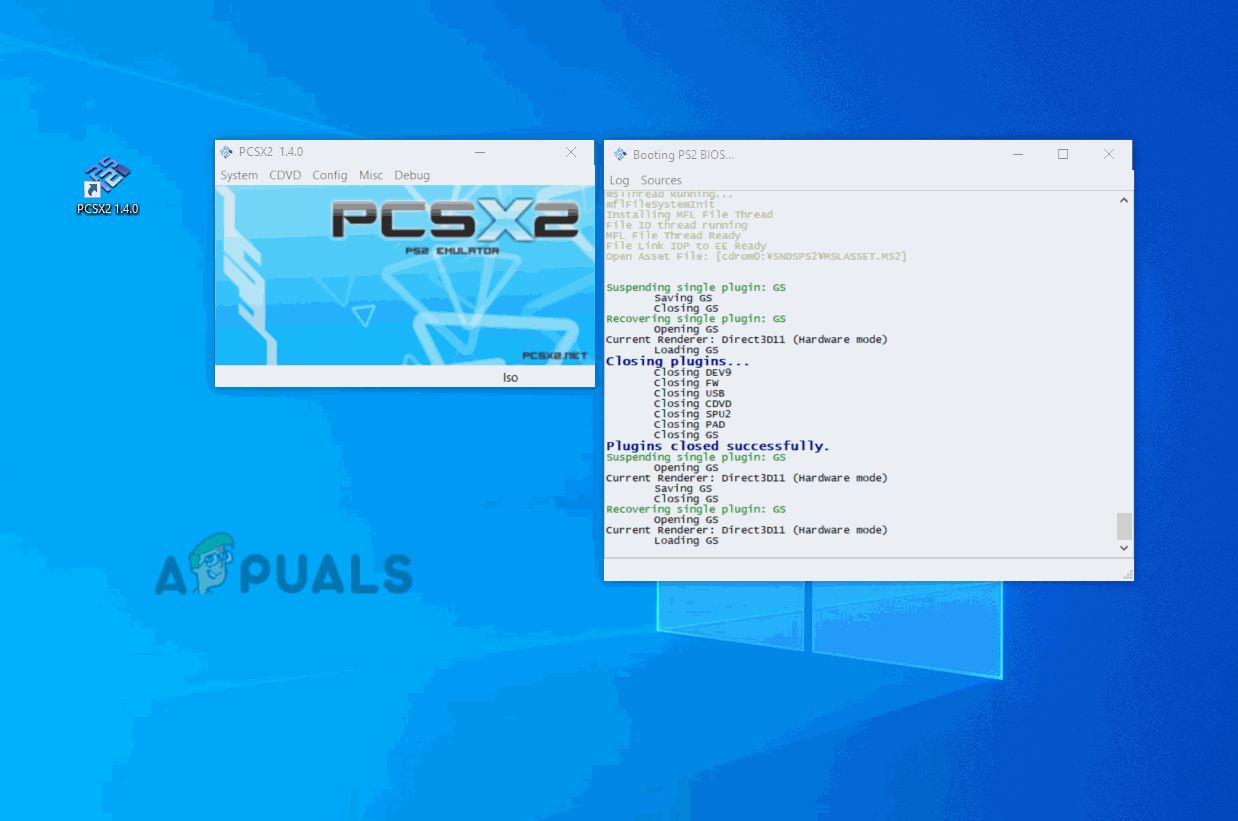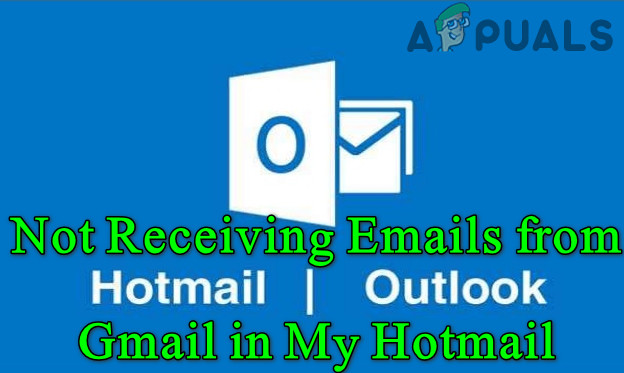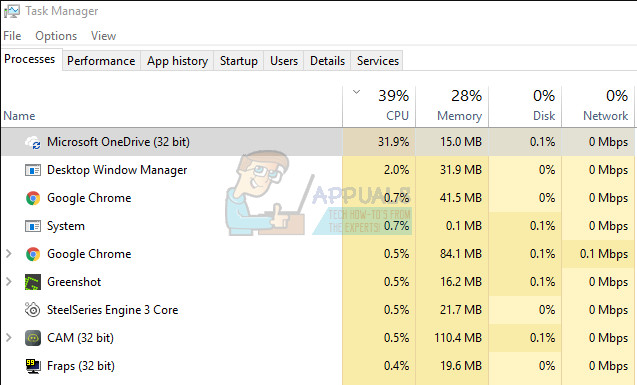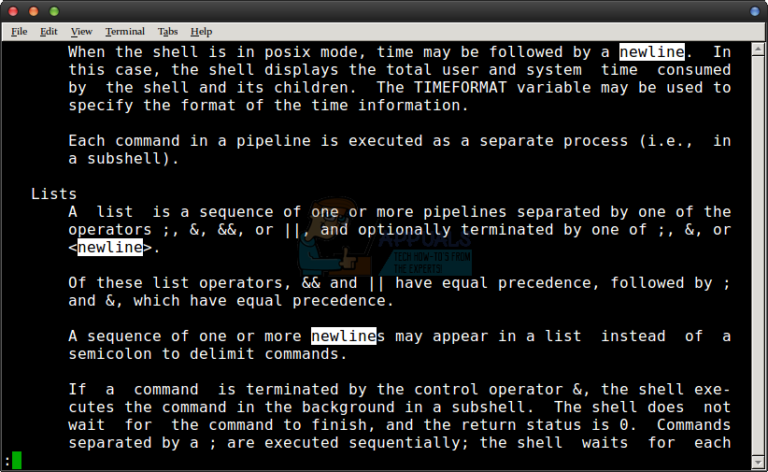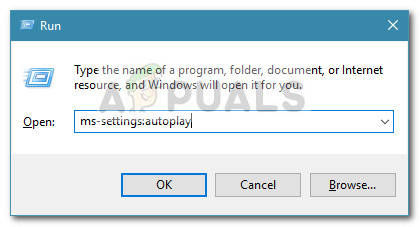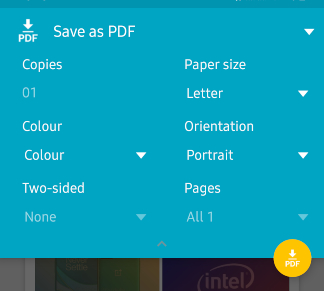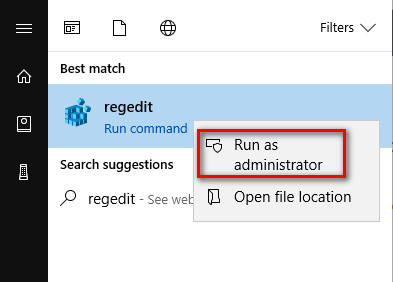So beheben Sie CDVD READ ERROR im PCSX2 Emulator
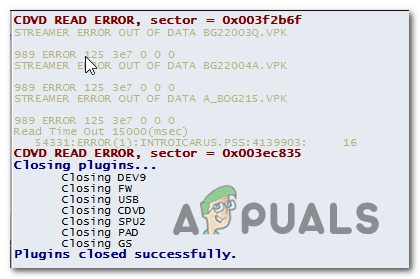
In den meisten Fällen tritt dieser Fehler auf, wenn Sie versuchen, eine PAL-Version eines Spiels mit einer Version des PCSX2-Emulators zu spielen, die älter als 1.4 ist. Dies liegt daran, dass in früheren Versionen NTSC-Spiele gespielt wurden, wodurch viele PAL-ISOs nicht mehr spielbar waren.
Wenn Sie über eine AMD-CPU verfügen, tritt das Problem möglicherweise aufgrund eines falschen Renderers auf, der automatisch zugewiesen wurde. Um das Problem in diesem Fall zu beheben, müssen Sie auf die Videoeinstellungen (GS) Ihres Emulators zugreifen und die Einstellungen vornehmen Renderer zu Direct3D9 (Hardware). Wenn Sie jedoch eine GPU mit DirectX11-Unterstützung haben, sollten Sie die einstellen Renderer zu Direct3D11 (Hardware).
Schließlich ist PCSX2 bekannt dafür, dass es nicht in der Lage ist, Spiele direkt von einem DVD-Laufwerk abzuspielen. Um diese Unannehmlichkeiten zu umgehen, müssen Sie eine ISO aus Ihrer Spielediskette erstellen und diese entweder konventionell bereitstellen oder die interne Funktion verwenden, um die ISO in PCSX2 zu laden.
Methode 1: Installieren Sie Version 1.4 von PCSX2
Wie sich herausstellt, tritt das Problem in den meisten Fällen immer dann auf, wenn Benutzer versuchen, eine PAL-Version (Made for Europe) eines Spiels zu spielen. Beachten Sie, dass ältere Versionen von PCSX2 hauptsächlich auf NTSC basieren. Dies kann dazu führen, dass dieses Problem auftritt, wenn der Benutzer versucht, die PAL-ISOs abzuspielen.
Wenn dieses Szenario zutrifft, sollten Sie in der Lage sein, das Problem zu beheben, indem Sie Ihre aktuelle Version deinstallieren und anschließend Version 1.4 von der offiziellen Website installieren. Mehrere betroffene Benutzer haben bestätigt, dass diese Operation es ihnen ermöglicht hat, ihre Lieblingsspiele für PS2 zu starten, ohne auf die zu stoßen Schwarzer Bildschirmfehler (CDVD READ ERROR).
Hier ist eine Kurzanleitung zum Deinstallieren der aktuellen Version von PCSX2 und zum Installieren der Universalversion (PAL und NTSC):
- Drücken Sie Windows-Taste + R. öffnen a Lauf Dialogbox. Geben Sie als Nächstes ein ‘appwiz.cpl’ und drücke Eingeben das öffnen Programme und Funktionen Speisekarte.

Geben Sie “appwiz.cpl” in die Eingabeaufforderung “Ausführen” ein - Sobald Sie in der Programme und Funktionen Scrollen Sie im Fenster nach unten durch die Liste der installierten Anwendungen und suchen Sie Ihre PCSX2-Installation. Klicken Sie mit der rechten Maustaste darauf und wählen Sie Deinstallieren aus dem Kontextmenü.

Deinstallation der alten Version von PCSX2 - Befolgen Sie im Deinstallationsfenster die Anweisungen auf dem Bildschirm, um die Deinstallation abzuschließen, und starten Sie dann Ihren Computer neu, um die Deinstallation abzuschließen.
- Nachdem der nächste Start abgeschlossen ist, besuchen Sie diesen Link (Hier), mach dich auf den Weg zum Dateien Kategorie und klicken Sie auf die Herunterladen Schaltfläche zugeordnet mit PCSX2 1.4.0 Standalone-Installationsprogramm.
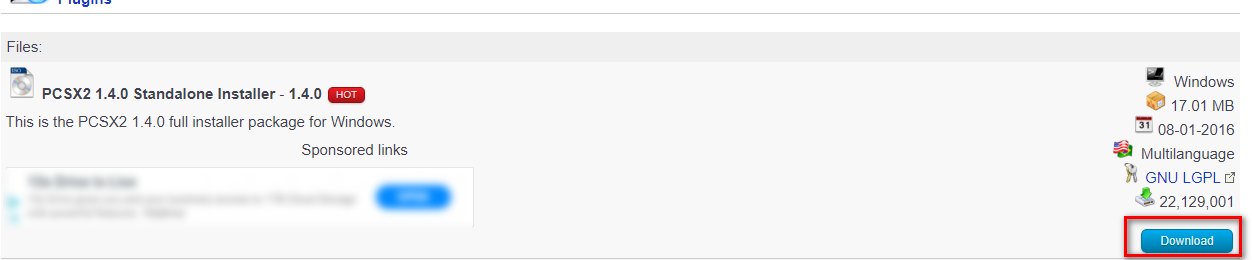
Herunterladen des eigenständigen Installationsprogramms von PCSX2 1.4 - Öffnen Sie nach Abschluss des Downloads die gerade heruntergeladene ausführbare Installationsdatei und folgen Sie den Anweisungen auf dem Bildschirm, um die Installation der neuesten Version von PCSX2 1.4 abzuschließen.
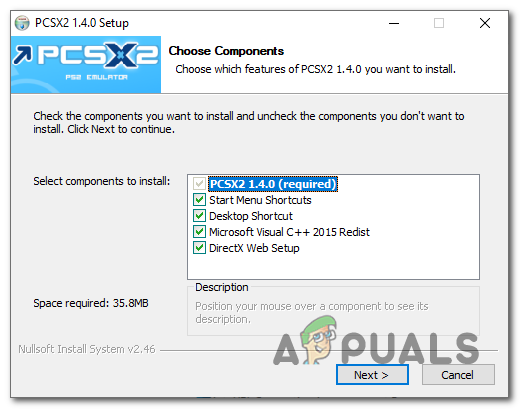
Installieren der neuesten Version von PCSX2 - Fahren Sie nach Abschluss der Installation mit der Installation der fehlenden DirectX Runtime-Versionen fort, wenn Sie dazu aufgefordert werden.
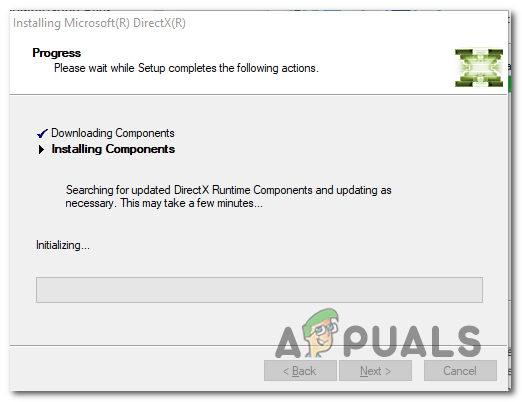
Installieren der neuesten Version von DirectX - Schließen Sie nach Abschluss des Vorgangs das Installationsfenster und starten Sie den Computer erneut.
- Öffnen Sie beim nächsten Start die gerade installierte Version von PCSX2 und mounten Sie das Image, das zuvor das ausgelöst hat Schwarzer Bildschirmfehler (CDVD READ ERROR) und prüfen Sie, ob das Problem jetzt behoben ist.
Falls das gleiche Problem weiterhin auftritt, fahren Sie mit dem nächsten möglichen Fix fort.
Methode 2: Verwenden von Direct3D9 (Hardware) Renderer
Wenn Sie über einen AMD-Prozessor verfügen, verwendet Ihr PCSX2-Emulator möglicherweise eine andere Renderer-Technologie, die die Ausführung bestimmter Spiele verhindert. Dies liegt daran, dass der PCSX2-Emulator über eine automatisierte Funktion verfügt, die automatisch nach der besten Rendertechnologie gemäß der CPU-Konfiguration sucht.
Während es für INTEL-Prozessoren gut funktioniert, kann es für Open GL (Software) gehen, wenn Sie einen AMD-Prozessor haben, der die Ausführung bestimmter Spiele verhindert.
Mehrere betroffene Benutzer, bei denen dieses Problem ebenfalls aufgetreten ist, haben bestätigt, dass sie das Problem nach dem Zugriff auf das Problem beheben konnten Video GS Plugin Einstellungen und änderte den Standard-Renderer.
Hier ist eine Kurzanleitung dazu:
- Öffne deinen PCSX2-Emulator und lade dein PS2-BIOS, wenn du dazu aufgefordert wirst.
- Wenn Sie die Hauptprogrammoberfläche zusammen mit dem Programmprotokoll sehen, verwenden Sie die Multifunktionsleiste oben, um darauf zuzugreifen Config> Video (GS)> Plugin-Einstellungen.
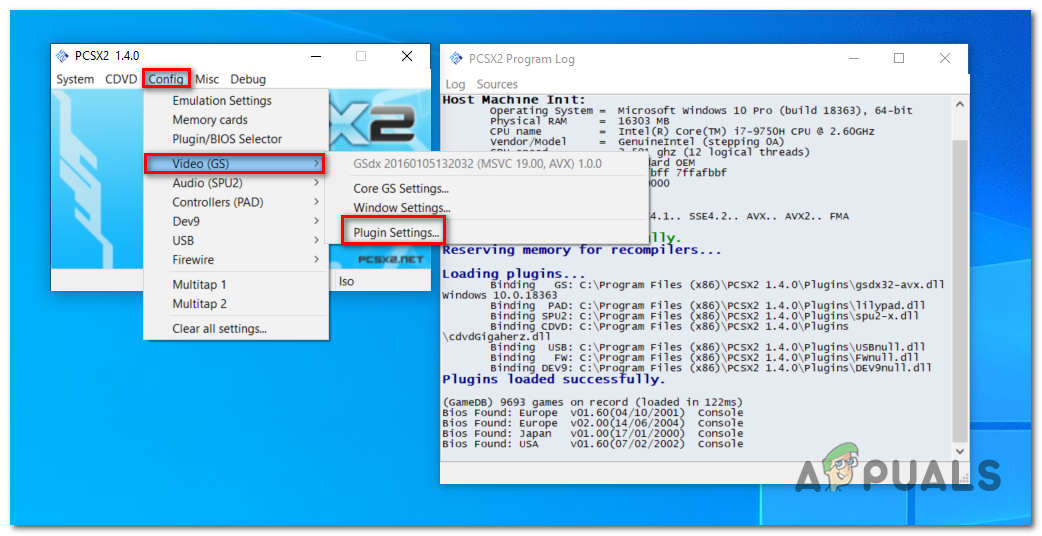
Anpassen der Plugin-Einstellungen - Sobald Sie in der GSdx-Einstellungen Menü, erweitern Sie das zugehörige Dropdown-Menü Renderer und ändern Sie es in Direct3D9 (Hardware), dann klick OK um die Änderungen zu speichern.
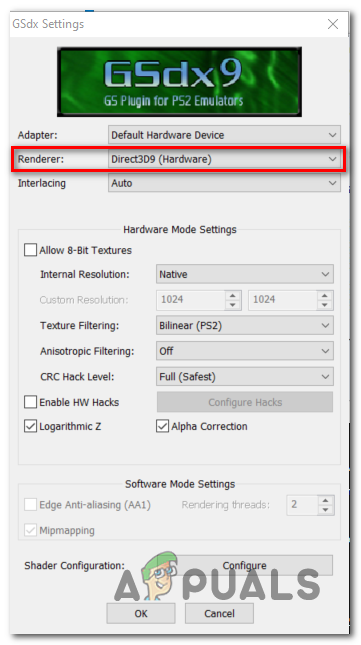
Legen Sie den Standard-Renderer fest Hinweis: Wenn der Renderer bereits auf eingestellt ist Direct3D9 (Hardware), ändere es auf Direct3D9 (Software) und klicken Sie auf OK, um die Änderungen zu speichern.
- Schließen und öffnen Sie die PCSX2 1.4 erneut, bevor Sie das Spiel erneut starten. Beachten Sie, dass das Programm neu gestartet werden muss, damit dieser Vorgang erfolgreich ist.
- Starten Sie das Spiel, das zuvor das verursacht hat Schwarzer Bildschirmfehler (CDVD READ ERROR) Problem und sehen Sie, ob das Problem jetzt behoben ist.
Falls das gleiche Problem weiterhin auftritt oder diese Methode nicht anwendbar ist, fahren Sie mit dem nächsten möglichen Fix fort.
Methode 3: Erstellen einer ISO der Spiel-DVD
Bei bestimmten PS2-Klassikern ist die Schwarzer Bildschirmfehler (CDVD READ ERROR) tritt auf, weil PCSX2 keine Spiele direkt von einem DVD-Laufwerk abspielen kann. Die überwiegende Mehrheit der Titel muss mit ImgBurn oder einem anderen Programm erneut in eine ISO-Datei kopiert werden, bevor sie wiedergegeben werden können.
Dies scheint ein zusätzlicher Aufwand zu sein, aber viele betroffene Benutzer haben bestätigt, dass dieser Vorgang das einzige war, das ihnen geholfen hat, ihre PS2-Spiele mit dem PCSX2-Emulator auf ihrem Computer auszuführen.
Hier ist eine Kurzanleitung, wie Sie mit ImgBurn eine ISO aus Ihrer Spieledatei erstellen und in PCSX2 laden:
- Öffnen Sie Ihren Standardbrowser und navigieren Sie zu diesem Link Hier.
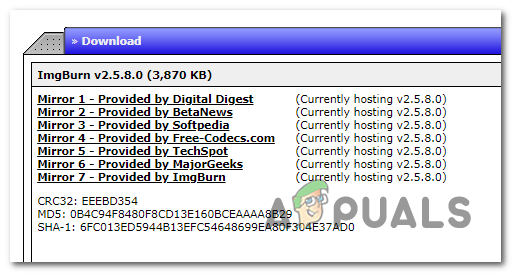
Herunterladen der neuesten Version von ImgBurn - Laden Sie die ausführbare Installationsdatei herunter und warten Sie, bis der Vorgang abgeschlossen ist. Sobald dies der Fall ist, öffnen Sie es und befolgen Sie die Anweisungen auf dem Bildschirm, um die Installation von abzuschließen ImgBurn.
- Nachdem Sie mit der Lizenzvereinbarung einverstanden sind und die Installation von ImgBurn abgeschlossen haben, starten Sie Ihren Computer neu und warten Sie, bis die nächste Startsequenz abgeschlossen ist.
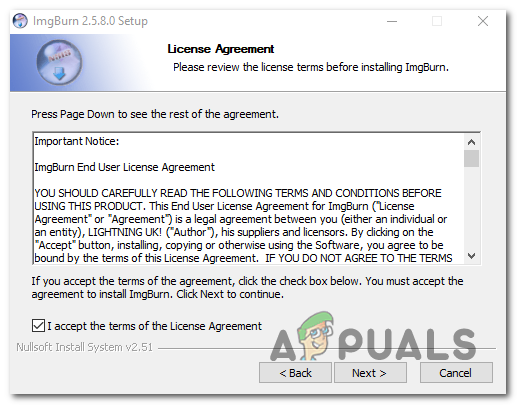
ImgBurn installieren - Öffnen Sie Imageburn und klicken Sie auf Schaltfläche “Image von Datenträger erstellen” aus der Liste der verfügbaren Optionen.
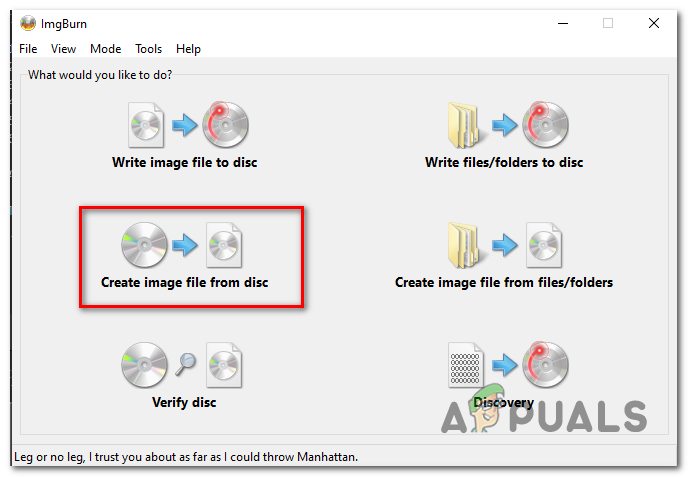
Erstellen eines Images von der Festplatte - Wählen Sie als Nächstes ein Ziel aus, an dem Sie die ISO erstellen möchten, und klicken Sie auf das Symbol unten, um den Vorgang zu starten.
- Warten Sie, bis der Vorgang abgeschlossen ist, und öffnen Sie dann den PCSX2-Emulator. Wählen Sie CDVD aus der Multifunktionsleiste oben und wählen Sie ISO aus der Liste der verfügbaren Optionen.
- Nachdem Sie dies getan haben, gehen Sie zu CDVD> ISO-Auswahl> DurchsuchenNavigieren Sie dann zu dem Speicherort, an dem Sie die ISO zuvor mit ImageBurn erstellt haben, und doppelklicken Sie darauf, um sie in den PCSX2-Emulator zu laden.
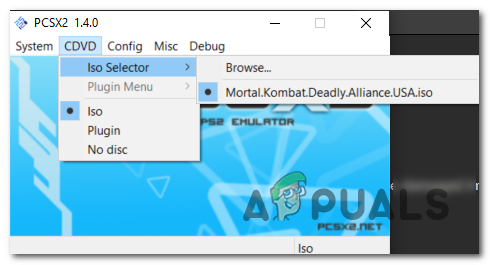
Suchen Sie nach der richtigen ISO-Datei - Nachdem Sie es erfolgreich geschafft haben, die ISO des Spiels in die zu laden PCSX2 Emulator, gehen Sie zu System (über das Menüband) und klicken Sie auf Starten Sie CDVD aus dem Dropdown-Menü.
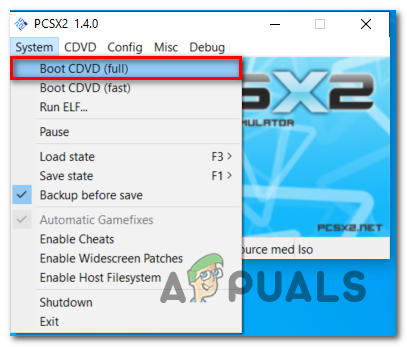
Starten Sie das Spiel mit der BootCDVD-Funktion - Wenn diesmal alles gut geht, sollte die Anwendung ohne Probleme starten.
Für den Fall, dass Sie immer noch auf dasselbe stoßen Schwarzer Bildschirmfehler (CDVD READ ERROR) Fahren Sie mit dem nächsten möglichen Fix fort.
Methode 4: Ändern des GSDX-Renderers in DirectX11
Wenn Sie eine neuere dedizierte GPU verwenden, führt der von PCSX2 zugewiesene Standard-Renderer höchstwahrscheinlich standardmäßig zu diesem Problem. Um dies zu umgehen, müssen Sie auf die GSdx-Einstellungen Ihres Emulators zugreifen und den Standard-Renderer in DirectD11 (Hardware) ändern.
Viele Benutzer, die auf dieses Problem gestoßen sind, haben bestätigt, dass dieser Vorgang es ihnen schließlich ermöglicht hat, PS2-Spiele zu starten, ohne auf das Problem zu stoßen Schwarzer Bildschirmfehler (CDVD READ ERROR).
Hinweis: Diese Methode funktioniert nur, wenn Sie über eine dedizierte GPU-Karte verfügen, die DirectX11 unterstützt. Wenn Sie dies auf einer integrierten oder älteren GPU ohne DirectX11-Unterstützung tun, wird ein anderer Fehler ausgelöst.
Hier ist eine Kurzanleitung zum Ändern des GSdx-Renderers auf DirectX11:
- Öffnen Sie Ihren PCSX2-Emulator und klicken Sie auf Konfig von der Multifunktionsleiste oben.
- Sobald Sie dort angekommen sind, wählen Sie Video (GS) und dann auf klicken Plugin-Einstellungen.
- Wenn Sie zu den GSdx-Einstellungen gelangen, erweitern Sie das zugehörige Dropdown-Menü Renderer und setzen Sie es auf Direct3D11 (Hardware).
- Klicken OK Um die Änderungen zu speichern, schließen Sie Ihre PCSX2 Emulator, bevor Sie es wieder öffnen und das Spiel starten.
- Dieser Start sollte ohne störend erfolgen Schwarzer Bildschirmfehler (CDVD READ ERROR).